Კითხვა
საკითხი: როგორ წავშალო APN Updater Windows OS-ზე?
მე მიჩვეული ვარ Ask Search-ს და ახლახან დავაინსტალირე მისი განახლება, რომელიც, როგორც ჩანს, ატარებდა APN Updater აპლიკაციას. ფაქტობრივად, მე არ მჭირდება და მინდა მოვიშორო. ის არ არის დამატება/წაშლა საქაღალდეში, ამიტომ ვერ ვპოულობ მის დეინსტალერს. შეგიძლიათ დამეხმაროთ Windows 8-ზე APN Updater-ის დეინსტალაციაში?
ამოხსნილი პასუხი
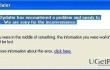
APN Updater არის Ask ჯგუფის მიერ შემუშავებული პროგრამული უზრუნველყოფა. ეს არის ერთგვარი პროგრამული უზრუნველყოფა, რომელიც უნდა განაახლოს Ask Toolbar ავტომატურად. როგორც მოგეხსენებათ, Ask Search არის ლეგიტიმური და ფართოდ გამოიყენება მთელ მსოფლიოში. მიუხედავად ამისა, ის ჩვეულებრივ ვრცელდება პროგრამული პაკეტების საშუალებით და ატარებს ისეთ კომპონენტებს, როგორიცაა APN Updater. როგორც წესი, ადამიანებს არ სჭირდებათ ასეთი პროგრამული უზრუნველყოფა და მის შენახვას სისტემის განაღდების საშუალებად თვლიან. ეს არის მთავარი მიზეზი, რის გამოც მომხმარებლების უმეტესობა გადაწყვეტს APN Updater-ის და მსგავსი ინსტრუმენტების დეინსტალაციას. თუმცა, აქ არის ერთი დიდი სირთულე, რომელიც ჩნდება მათთვის, ვინც ცდილობს თავი დააღწიოს ამ პროგრამას - როგორ წაშალოთ APN Updater მთლიანად Windows OS-ზე.
მთავარი მიზეზი, რის გამოც ადამიანებს უჭირთ Windows OS-ზე APN Updater-ის დეინსტალაცია, არის ის, რომ ისინი მაინც ახდენენ პროგრამების დეინსტალაციას მათი ძირითადი ფაილის წაშლით. თუ ასე აკეთებთ საუკუნეების განმავლობაში, იმედი უნდა გაგიცრუოთ, რადგან, სავარაუდოდ, თქვენ გადააქციეთ თქვენი კომპიუტერი ნაგვის საცავად და უსარგებლო რეესტრებში.
ერთადერთი გზა კომპიუტერის სისუფთავისა და გამართულად მუშაობის შესანარჩუნებლად არის ყველა არასაჭირო პროგრამისა და მათი კომპონენტების მოშორება. უფრო ზუსტად რომ ვთქვათ, თქვენ უნდა წაშალოთ არა მხოლოდ პროგრამის ძირითადი ფაილი, არამედ იპოვოთ ყველა დაკავშირებული კომპონენტი და წაშალოთ ისინიც. ამრიგად, თუ ფიქრობთ, რომ დააინსტალირეთ დაზიანებული APN განახლების ვერსია ან თუ ამ ხელსაწყომ არასწორად დაიწყო მუშაობა, გირჩევთ დაუყოვნებლივ წაშალოთ იგი. არ ინერვიულოთ, თუ ვერ იპოვით მას დამატება/წაშლა პროგრამების სიაში, ან თუ იღებთ შეცდომის შეტყობინებებს ყოველ ჯერზე, როდესაც ცდილობთ APN განახლების დეინსტალაციას Windows-ზე. ჩვენ დაგეხმარებით ამ რთული პროცესის გადალახვაში.
როგორ წაშალოთ APN Updater Windows OS-ზე
ამ ფაილების დეინსტალაციისთვის, თქვენ უნდა შეიძინოთ ლიცენზირებული ვერსია Reimage Reimage პროგრამული უზრუნველყოფის დეინსტალაცია.
პირველი, რაც უნდა გააკეთოთ APN Updater-ის დეინსტალაციისას, არის მისი ამოღება თქვენი „საკონტროლო პანელიდან“, რაც ნიშნავს, რომ თქვენ უნდა შეასრულოთ შემდეგი ნაბიჯები:
- გახსნა'Საწყისი მენიუ' (მარცხენა კუთხის კენკრის ბოლოში), დააწკაპუნეთ 'Მართვის პანელი'.
- აქ თქვენ უნდა იპოვოთ და დააწკაპუნოთ "პროგრამები" და "პროგრამების დამატება/წაშლა".
- როგორც კი დაინსტალირებული პროგრამების სია გაიხსნება, იპოვეთ APN განახლება.
- Windows-ის ტიპის მიხედვით, რომელსაც იყენებთ, ორჯერ უნდა დააწკაპუნოთ ხატულაზე და დააწკაპუნოთ რომელიმეზე "წაშლა" ან "წაშლა ან შეცვლა/წაშლა" ღილაკი.
- ამის შემდეგ გამოჩნდება ამომხტარი ფანჯარა, რომელიც გეკითხებით დარწმუნებული ხართ თუ არა პროგრამის წაშლა. თუ თქვენ ხართ, მაშინ დააწკაპუნეთ 'ᲙᲐᲠᲒᲘ'.
ფრთხილად იყავით, რომ ეს არ არის დასასრული APN განახლების მოცილება, ასე რომ თქვენ ჯერ არ უნდა გადატვირთოთ თქვენი მანქანა. ახლა დროა იპოვოთ და მოიცილოთ ყველა ნარჩენი, რამაც შეიძლება დაამძიმოს თქვენი კომპიუტერი. ეს უნდა გაკეთდეს მეშვეობით რეესტრის რედაქტორი თითოეული დაკავშირებული კომპონენტის გამოვლენით და დეინსტალაციის გზით. სამწუხაროდ, ეს ცოტა სარისკოა, რადგან თქვენ შეგიძლიათ მარტივად წაშალოთ არასწორი ფაილები და დააზიანოთ მნიშვნელოვანი პროგრამები. ამიტომ, თქვენ უნდა იყოთ ძალიან ფრთხილად და არასოდეს იჩქაროთ. თუ თქვენ არ აპირებთ ამის გაკეთებას ხელით, შეგიძლიათ გამოიყენოთ სპეციალური მოცილების ინსტრუმენტი, რომელიც ამას ავტომატურად გააკეთებს. თუმცა, თუ გადაწყვეტილი გაქვთ წაშალეთ APN Updater ხელით, შემდეგ დაასრულეთ პროცესი შემდეგი შესრულებით:
- გახსნა'Საწყისი მენიუ' → "გაიქცე"
- ტიპი "regedit" და დაარტყა "შედი" გასახსნელად Windows რეესტრის რედაქტორი.
- იპოვნეთ რეესტრის ერთ-ერთი რედაქტორი:
HKEY_CURRENT_USER\Software\APN Updater)
HKEY_LOCAL_MACHINE\Software\პროგრამის სახელი)
(HKEY_LOCAL_MACHINE\Software\Microsoft\Windows\CurrentVersion\Run\მაგ. Ui) - წაშლა თითოეულ მათგანს დააწკაპუნეთ მათზე და დააჭირეთ ღილაკს "წაშლა".
- გახსენით 'Საწყისი მენიუ' → "პანელი" → "საქაღალდე" → "ფარული ფაილების და საქაღალდეების ჩვენება"
- მოძებნეთ ასეთი საქაღალდეები:
(C:\Program Files\APN Updater)
(C:\დოკუმენტი და პარამეტრები\ყველა მომხმარებელი\აპლიკაციის მონაცემები\პროგრამის სახელი)
(C:\Documents and Settings\%USER%\Application Data\პროგრამის სახელი) - თუ რომელიმე მათგანს იპოვით, წაშლა თითოეულ მათგანს დააწკაპუნეთ მათზე და დააჭირეთ ღილაკს "წაშლა".
- დახურეთ ყველა პროგრამა და Რესტარტი შენი კომპიუტერი.
თქვენ უნდა გამოიყენოთ დეინსტალაციის ასეთი ნაბიჯები არა მხოლოდ APN Updater-ის, არამედ სხვა პროგრამული უზრუნველყოფის წასაშლელად, რომელიც აღარ გჭირდებათ და თქვენი კომპიუტერი ყოველთვის შეუფერხებლად იმუშავებს.
თუ გსურთ დაზოგოთ თქვენი დრო, შეგიძლიათ ავტომატურად გადაჭრათ APN Updater-ის დახმარებით იდეალური დეინსტალერი.
მოიშორეთ პროგრამები მხოლოდ ერთი დაწკაპუნებით
ამ პროგრამის დეინსტალაცია შეგიძლიათ ugetfix.com-ის ექსპერტების მიერ წარმოდგენილ ნაბიჯ-ნაბიჯ სახელმძღვანელოს დახმარებით. თქვენი დროის დაზოგვის მიზნით, ჩვენ ასევე შევარჩიეთ ინსტრუმენტები, რომლებიც დაგეხმარებათ ამ ამოცანის ავტომატურად შესრულებაში. თუ გეჩქარებათ ან თუ ფიქრობთ, რომ არ გაქვთ საკმარისი გამოცდილება პროგრამის დამოუკიდებლად დეინსტალაციისთვის, მოგერიდებათ გამოიყენოთ ეს გადაწყვეტილებები:
შეთავაზება
გააკეთე ახლავე!
ჩამოტვირთვამოსაშორებელი APN განახლებისთვისბედნიერება
გარანტია
გააკეთე ახლავე!
ჩამოტვირთვამოსაშორებელი APN განახლებისთვისბედნიერება
გარანტია
თუ ვერ მოახერხეთ პროგრამის დეინსტალაცია Reimage-ის გამოყენებით, აცნობეთ ჩვენს მხარდაჭერის ჯგუფს თქვენი პრობლემების შესახებ. დარწმუნდით, რომ მიაწოდეთ რაც შეიძლება მეტი დეტალი. გთხოვთ, შეგვატყობინოთ ყველა დეტალი, რომელიც, თქვენი აზრით, უნდა ვიცოდეთ თქვენი პრობლემის შესახებ.
ეს დაპატენტებული სარემონტო პროცესი იყენებს 25 მილიონი კომპონენტის მონაცემთა ბაზას, რომელსაც შეუძლია შეცვალოს ნებისმიერი დაზიანებული ან დაკარგული ფაილი მომხმარებლის კომპიუტერში.
დაზიანებული სისტემის შესაკეთებლად, თქვენ უნდა შეიძინოთ ლიცენზირებული ვერსია Reimage მავნე პროგრამების მოცილების ინსტრუმენტი.

VPN გადამწყვეტია, როდესაც საქმე ეხება მომხმარებლის კონფიდენციალურობა. ონლაინ ტრეკერები, როგორიცაა ქუქიები, შეიძლება გამოყენებულ იქნას არა მხოლოდ სოციალური მედიის პლატფორმებისა და სხვა ვებსაიტების მიერ, არამედ თქვენი ინტერნეტ სერვისის პროვაიდერისა და მთავრობის მიერ. მაშინაც კი, თუ თქვენ იყენებთ ყველაზე უსაფრთხო პარამეტრებს თქვენი ვებ ბრაუზერის საშუალებით, თქვენ მაინც შეგიძლიათ თვალყური ადევნოთ ინტერნეტთან დაკავშირებული აპების საშუალებით. გარდა ამისა, კონფიდენციალურობაზე ორიენტირებული ბრაუზერები, როგორიცაა Tor არის, არ არის ოპტიმალური არჩევანი კავშირის შემცირებული სიჩქარის გამო. საუკეთესო გამოსავალი თქვენი საბოლოო კონფიდენციალურობისთვის არის პირადი ინტერნეტი - იყავით ანონიმური და უსაფრთხო ონლაინ.
მონაცემთა აღდგენის პროგრამა არის ერთ-ერთი ვარიანტი, რომელიც დაგეხმარებათ თქვენი ფაილების აღდგენა. ფაილის წაშლის შემდეგ, ის არ ქრება ჰაერში - ის რჩება თქვენს სისტემაში მანამ, სანამ მასზე ახალი მონაცემები არ არის დაწერილი. მონაცემთა აღდგენის პრო არის აღდგენის პროგრამა, რომელიც ეძებს თქვენს მყარ დისკზე წაშლილი ფაილების სამუშაო ასლებს. ხელსაწყოს გამოყენებით, შეგიძლიათ თავიდან აიცილოთ ღირებული დოკუმენტების, სასკოლო სამუშაოების, პირადი სურათების და სხვა მნიშვნელოვანი ფაილების დაკარგვა.